Tự học AutoCad cơ bản, chỉ cần 1 ngày cho người không chuyên
Với những sinh viên ngành công nghệ thực phẩm, hóa học thì AutoCad không phải là công cụ chính trong quá trình học nhưng vẫn phải biết...
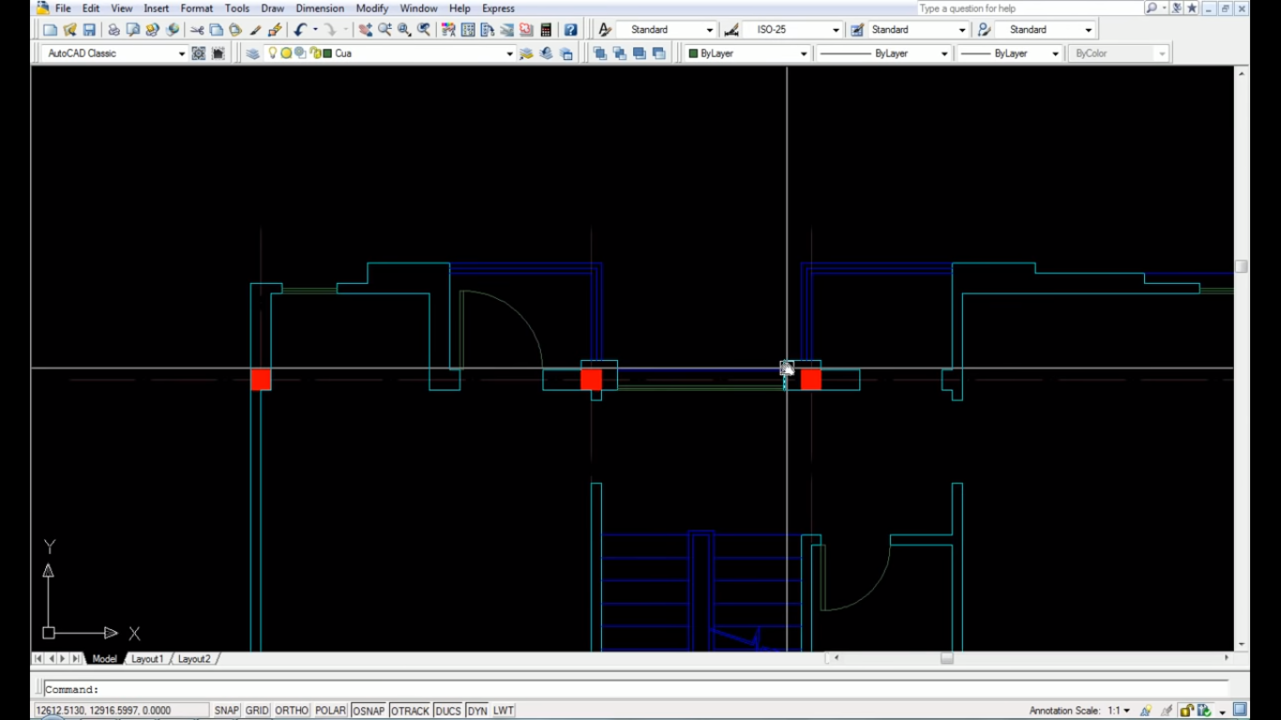
Với những sinh viên ngành công nghệ thực phẩm, hóa học thì AutoCad không phải là công cụ chính trong quá trình học nhưng vẫn phải biết dùng để hoàn thành các đồ án môn học, tốt nghiệp.
Và với kinh nghiệm của một "con gà" thu được sau thời gian vật lộn với Cad, mình quyết định viết bài này để chia sẻ cho các bạn cách học Cad và những kinh nghiệm..."xương máu" của mình
(_.__ !)
Thứ nhất, các bạn thường e sợ khi nhắc tới việc học Cad vì nghĩ rằng AutoCad là 1 cái gì đó cực kì ghê gớm, bí hiểm, khó học, khó nắm bắt, khó sử dụng,..bla...bla.... --> sợ rùi thì sao dám thử !!! ---> không thử sao biết xài !?
Vậy nên điều đầu tiên, mình khẳng định: "AUTOCAD CỰC KÌ DỄ HỌC"
Đối với SV chuyên ngành công nghệ thực phẩm, hóa học như bọn mình, chỉ cần nắm những lệnh cơ bản là đủ dùng, không cần phải "cao siêu" như các bạn bên Kiến trúc, Cơ khí đâu mà lo :))
Thứ hai, vậy mình cần học những gì và học AutoCad như thế nào ?
Lời khuyên chân thành đây:
"Quăng hết sách dạy AutoCad sang 1 bên đi !!!...Muốn nắm được thì xem VIDEO và VẼ bài mình luôn... HẾT !!!"
Và dưới đây là 4 VIDEO "bí kíp" mà tại hạ đã "lĩnh hội", nay xin truyền lại cho các đồng đạo cùng luyện nhé :))
BÀI 1: Thanh công cụ DRAW
(Nguồn:caablog.com)
Kinh nghiệm:
- Nên ghi lại hết các lệnh tắt để còn vận dụng (VD: Lệnh "L": kẻ đường thẳng, "C": vẽ đường tròn,...)
- Việc đầu tiên cần làm là thiết lập ngay khung bản vẽ (khổ giấy, tỉ lệ) mong muốn.
- Nếu đặt khung sau khi vẽ thì sẽ bị... mất bài (đã bị dính 1 lần... hic !!!)
BÀI 2: Chỉnh sửa với Modify
(Nguồn:caablog.com)
Kinh nghiệm:
- Đây là các lệnh mình thường dùng nhất, thường thì mình dùng các lệnh này mới tăng được tốc độ và sự chính xác khi vẽ
- Việc nhớ lệnh không quan trọng, quan trọng là nên biết dùng lệnh nào vào trường hợp nào (VD: nếu có chi tiết nào có tính đối xứng, thì mình tập trung vẽ 1 bên cho xong, rồi dùng lệnh "MI" cho đối xứng qua, thế là xong, đỡ mắc công, tiết kiệm thời gian lại rất chính xác nữa)
BÀI 3 (Phần 1): Thiết lập Layer, áp dụng Draw, Modify…
(Nguồn:caablog.com)
Kinh nghiệm:
- Nên lập Layer sẵn hết đi, ko thì sau này ngồi chỉnh hơi bị đuối ah :P
- Nên tận dụng tối đa lệnh sao chép thuộc tính "MA" nha!
BÀI 3 (Phần 2): ...tiếp tục áp dụng Draw, Modify và gióng kích thước (Dimension)
(Nguồn:caablog.com)
Kinh nghiệm:
- Phần gióng kích thước hơi bị đuối à, đừng xem thường nó nhe :D
- Phải mò sách Vẽ kĩ thuật ra xem quy chuẩn nó thế nào mà đặt, canh sao cho vừa mắt
- Tốt nhất cứ đặt kích thước đi rùi đem in ra, xem trực quan để biết chỉnh sửa đường nét (độ dày nét) và kích cỡ chữ số,...bla...bla... sao cho nó lẹ... hic !!
--------------------------------
CUỐI CÙNG, khi đã lĩnh hội 4 Video trên (trong khoảng 1 ngày không hơn), vác bản vẽ của mình ra vận dụng liền, vẽ, vẽ, vẽ... liên tục bản vẽ này sang bản vẽ khác, tự nhiên bạn sẽ thuộc làu các lệnh và cách vận dụng các lệnh lúc nào không hay (^__^), đã kiểm chứng, đảm bảo 100%.
Đến lúc dùng được AutoCad, bạn sẽ "NGỘ" 1 điều cực kì quan trọng:
AutoCad không giúp bạn vẽ được bản vẽ đẹp, nó chỉ là công cụ đưa ý tưởng của bạn ra giấy mà thôi !!
Vậy nên, lời khuyên chân thành cuối cùng:
Gạt AutoCad sang 1 bên đi, đừng quan trọng hóa nó lên nữa. Làm chủ AutoCad là chuyện nhỏ, xác định mình cần vẽ cái gì mới là chuyện lớn
Bạn phải định hình ý tưởng trước và... xem lại môn Vẽ Kĩ Thuật đi.
Không thì đừng mong vẽ được bản vẽ nào ra hồn !

Kỹ năng
/ky-nang
Bài viết nổi bật khác
- Hot nhất
- Mới nhất